微信怎么查验地税发票?
- 时间:2018-03-05 10:06
- 来源:下载吧
- 编辑:linyanhong
微信上的功能也是很多的,在这之前,微信上出了一个查验地税发票的功能,你知道具体怎么操作吗?微信怎么查验地税发票?下面小编就简单的教教大家查验地税发票的方法吧。
微信怎么查验地税发票?

1.首先点击手机桌面微信图标,进入微信的界面,登录微信,
2.登录成功后,点击微信界面右下角的“我”菜单
3.地税发票查验服务属于城市服务类别,所以在打开的界面直接选择城市服务即可
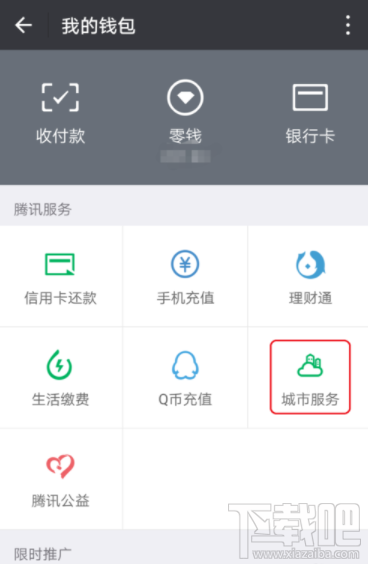
4.进入城市服务界面后,如果没有给服务定位的权限或定位的城市不对,则先手动更改城市(点击城市项就可以选择);然后向上划屏幕,找到“政务综合”分类,在其中有一项“税务”的功能,选择即可
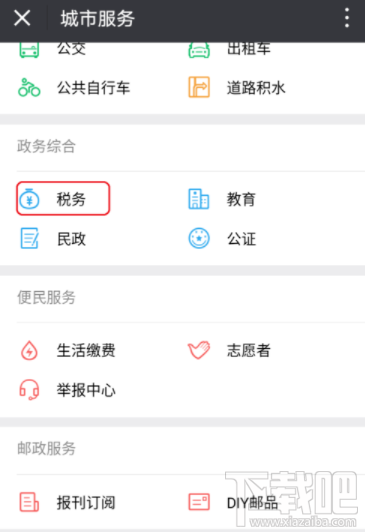
5.在打开的“税务”页面中,选择“北京地税服务 ”即可,不同城市显示名称有所不同
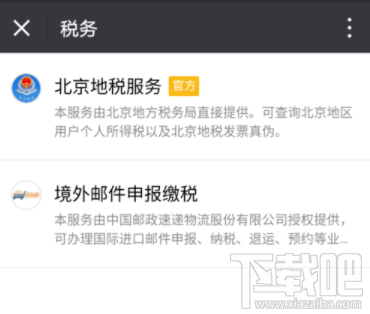
6.在打开的“税务”页面中,选择“地税发票查验”
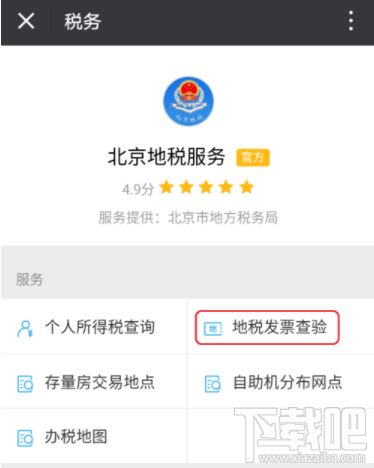
7.在打开的“北京地税”页面中,输入要查询的发票的代码、号码及密码后,点击查询即可看到发票的相关信息
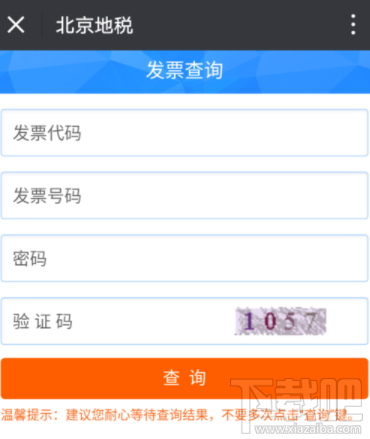
最近更新
-
 淘宝怎么用微信支付
淘宝怎么用微信支付
淘宝微信支付怎么开通?9月5日淘宝公示与微信
- 2 手机上怎么查法定退休时间 09-13
- 3 怎么查自己的法定退休年龄 09-13
- 4 小红书宠物小伙伴怎么挖宝 09-04
- 5 小红书AI宠物怎么养 09-04
- 6 网易云音乐补偿7天会员怎么领 08-21
人气排行
-
 tim在线是什么?tim电脑在线是什么意思?
tim在线是什么?tim电脑在线是什么意思?
tim在线是什么东西呢?再问问tim电脑在线是什么意思?腾讯做了一
-
 破解qq密码有什么方法?破解qq密码的方法大全
破解qq密码有什么方法?破解qq密码的方法大全
破解qq密码有什么方法?下面给大家带来破解qq密码的方法大全,让
-
 阿里旅行商家怎么登陆?飞猪商家登录教程
阿里旅行商家怎么登陆?飞猪商家登录教程
阿里旅行商家怎么登陆?有一些商家可能不太懂,这里小编给大家讲
-
 微信显示图片已过期或已被清理恢复方法
微信显示图片已过期或已被清理恢复方法
微信显示图片已过期或已被清理微信图片已过期恢复方法。很多朋友
-
 乐视手机乐1s怎么root 乐视1s一键root教程
乐视手机乐1s怎么root 乐视1s一键root教程
乐视手机1s虽然发布一段时间了,但网上root教程不完善,并且有些
-
 微信文件过期如何恢复?微信文件过期恢复教程
微信文件过期如何恢复?微信文件过期恢复教程
微信文件过期如何恢复?相信很多朋友都不知道怎么恢复?有什么方
-
 通过手机NFC功能实现门禁卡效果
通过手机NFC功能实现门禁卡效果
很多人现在手机上都会有NFC功能(这个功能是前提),那么我们可以
-
 抖音2017热门歌曲有哪些 抖音最火BGM背景音乐歌单详解
抖音2017热门歌曲有哪些 抖音最火BGM背景音乐歌单详解
抖音2017热门歌曲有哪些?小编为大家带来抖音最火BGM背景音乐歌单
-
 微信怎么解封?无需手机发短信验证的微信解封方法
微信怎么解封?无需手机发短信验证的微信解封方法
微信怎么解封?无需手机发短信验证的微信解封方法。在早前的微信
-
 微信视频聊天对方听不到我的声音的解决方法
微信视频聊天对方听不到我的声音的解决方法
一位手机用户反映:手机打电话的时候可以听到彼此的声音,但是,
